
Wetterstatus in der Menüleiste auf dem Mac anzeigen
In macOS 15.2 (oder neuer) kannst du den Wetterstatus zur Menüleiste hinzufügen, um auf einen Blick die Wetterlage an deinem Standort zu sehen und schnell auf die App „Wetter“ zugreifen zu können.
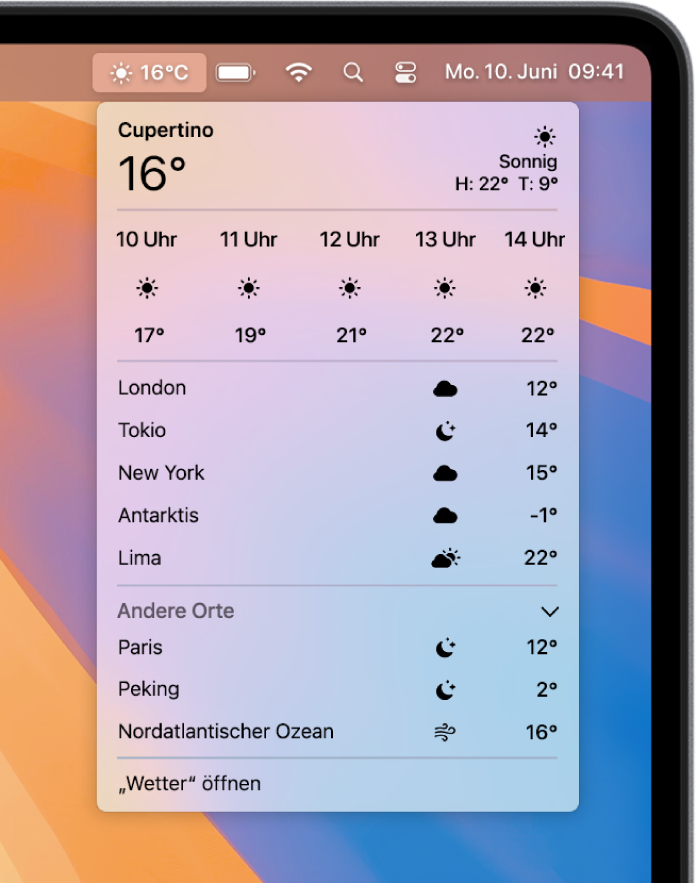
Wetter in der Menüleiste ein- oder ausblenden
Wähle auf dem Mac Menü „Apple“

Gehe zu „Nur Menüleiste“, klicke auf das Einblendmenü neben „Wetter“ und führe dann einen der folgenden Schritte aus:
Statusmenü „Wetter“ einblenden: Wähle „In Menüleiste anzeigen“.
Statusmenü „Wetter“ ausblenden: Wähle „Nicht in Menüleiste anzeigen“.
Ort für die angezeigte Wetterlage ändern
Die Temperatur und Wetterlage, die in der Menüleiste angezeigt werden, stammen von dem Ort, der in der App „Wetter“ ganz oben in der Liste angezeigt wird.
Klicke auf dem Mac in der Menüleiste auf den Wetterstatus.
Wähle „‚Wetter‘ öffnen“ und ziehe dann den Ort nach ganz oben in der Liste.
Wenn der Ort in der Liste nicht angezeigt wird, kannst du ihn hinzufügen. Weitere Informationen findest du unter Das Wetter an verschiedenen Orten anzeigen.
Weitere Informationen dazu, wie du die in der Menüleiste angezeigten Objekte auswählen kannst, findest du unter Ändern der Einstellung „Kontrollzentrum“.